Sitemize üye olarak beğendiğiniz içerikleri favorilerinize ekleyebilir, kendi ürettiğiniz ya da internet üzerinde beğendiğiniz içerikleri sitemizin ziyaretçilerine içerik gönder seçeneği ile sunabilirsiniz.
Sitemize üye olarak beğendiğiniz içerikleri favorilerinize ekleyebilir, kendi ürettiğiniz ya da internet üzerinde beğendiğiniz içerikleri sitemizin ziyaretçilerine içerik gönder seçeneği ile sunabilirsiniz.
Üyelerimize Özel Tüm Opsiyonlardan Kayıt Olarak Faydalanabilirsiniz

Sıradaki içerik:
Apple, Duvara Monte Edilebilen Yeni Akıllı Ekran Hazırlıyor
Seagate Expansion Portable 2TB Kullanım Rehberi
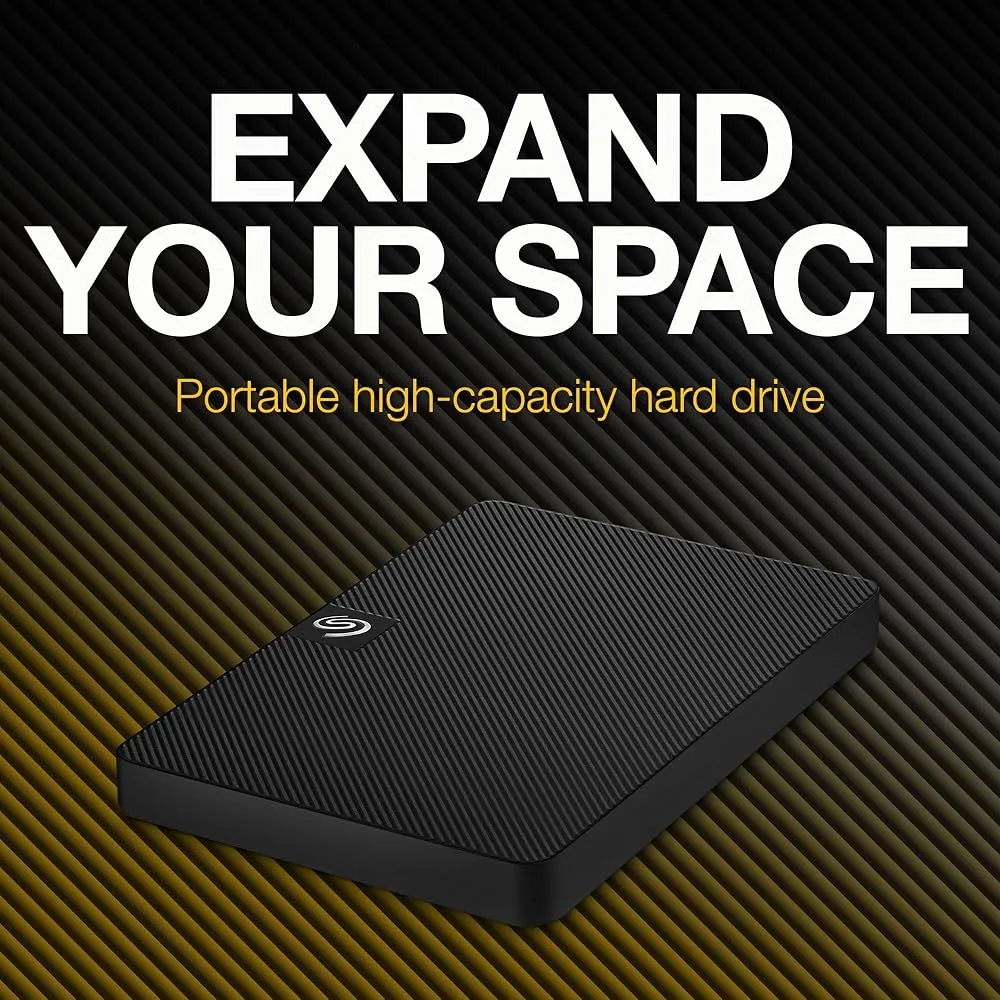
Seagate Expansion Portable 2TB Kullanım Rehberi: Seagate Expansion Portable 2TB, verilerinizi güvenle saklamak ve taşımak için tasarlanmış taşınabilir bir harici disk modelidir. Kompakt ve hafif tasarımı sayesinde kolay taşınabilir, USB 3.0 bağlantısı ile hızlı veri aktarımı sağlar. Bu rehberde, Seagate Expansion Portable 2TB’nin kurulumundan veri yedekleme ve güvenlik ayarlarına, sorun giderme ipuçlarından cihaz bakımı önerilerine kadar her şeyi bulabilirsiniz.
Seagate Expansion Portable 2TB Genel Özellikleri
İçindekiler
Toggle- Kapasite: 2TB (yaklaşık 2000GB)
- Bağlantı: USB 3.0 (USB 2.0 ile uyumlu)
- Boyutlar: 11.7 x 8 x 1.5 cm
- Ağırlık: 170 gram
- Dosya Sistemi: ExFAT (Windows ve macOS ile uyumlu)
- Uyumluluk: Windows 10/11, macOS 10.12 ve üstü, Xbox One, PlayStation 4/5
- Veri Transfer Hızı: USB 3.0 ile maksimum 120MB/s
1. Kurulum ve Bağlantı
1.1. Windows Bilgisayar ile Kurulum
- Harici diski kutusundan çıkarın ve USB kablosunu bilgisayarınıza bağlayın.
- Windows otomatik olarak sürücüyü tanıyacaktır. Bilgisayarınızda “Bu Bilgisayar” (My Computer) menüsüne gidin ve “Seagate Expansion” sürücüsünü göreceksiniz.
- Disk, ExFAT dosya sistemi ile formatlanmıştır. Hem Windows hem de macOS sistemleriyle uyumlu olarak çalışır.
1.2. macOS Bilgisayar ile Kurulum
- Harici diski Mac bilgisayarınıza bağlayın.
- Finder’da “Seagate Expansion” sürücüsü otomatik olarak görünür.
- Eğer disk görünmüyorsa, Disk İzlencesi’ni (Disk Utility) açarak sürücünün doğru bağlandığını kontrol edin.
1.3. Oyun Konsolları ile Kullanım
- Xbox veya PlayStation ile kullanmak için, sürücüyü konsolunuza bağlayın ve konsol menüsünden harici diski formatlayın.
- Bu işlem, diski oyunların depolanması için optimize eder ve dosya sistemini konsolun desteklediği formata dönüştürür.
2. Veri Yedekleme ve Dosya Aktarımı
Seagate Expansion Portable 2TB, yüksek kapasitesi ile büyük dosyaları ve yedeklemeleri kolayca depolayabilir.
2.1. Sürükle-Bırak Yöntemi
- Dosyalarınızı yedeklemek için, Seagate sürücüsünü açın ve dosyalarınızı sürükleyip bırakın.
- USB 3.0 bağlantısı, büyük dosyaların hızlı bir şekilde aktarılmasını sağlar.
2.2. Otomatik Yedekleme Yazılımı (Windows)
- Windows’un yerleşik Dosya Geçmişi özelliğini kullanarak dosyalarınızı otomatik olarak yedekleyebilirsiniz.
- Ayarlar > Güncelleme ve Güvenlik > Yedekleme menüsüne gidin ve “Dosya Geçmişi”ni etkinleştirin.
- Seagate sürücüsünü yedekleme hedefi olarak seçin.
2.3. Time Machine (macOS)
- macOS kullanıcıları için Time Machine ile otomatik yedekleme yapılabilir.
- Sistem Tercihleri > Time Machine menüsüne gidin ve “Yedekleme Diskini Seç” seçeneğinden Seagate sürücüsünü seçin.
- Time Machine, sisteminize ait dosyaları düzenli olarak yedekleyecektir.
3. Disk Formatlama ve Dosya Sistemi
Seagate Expansion Portable 2TB, fabrika çıkışı olarak ExFAT dosya sistemi ile gelir. Bu format, hem Windows hem de macOS sistemlerinde uyumludur. Ancak farklı bir dosya sistemine geçiş yapmak isteyebilirsiniz.
3.1. Windows Üzerinde Formatlama
- “Bu Bilgisayar” menüsüne gidin ve Seagate Expansion sürücüsüne sağ tıklayın.
- “Format” seçeneğini seçin ve dosya sistemi olarak NTFS veya ExFAT seçin.
- NTFS: Yalnızca Windows için uygundur, büyük dosya desteği sunar.
- ExFAT: Hem Windows hem de macOS için uygundur.
- “Başlat” butonuna tıklayın ve formatlama işlemi tamamlanana kadar bekleyin.
3.2. macOS Üzerinde Formatlama
- “Disk İzlencesi” (Disk Utility) uygulamasını açın.
- Seagate sürücüsünü seçin ve “Sil” butonuna tıklayın.
- Format olarak APFS, Mac OS Genişletilmiş veya ExFAT seçin.
- APFS: Yalnızca macOS sistemlerinde kullanılabilir.
- ExFAT: Hem macOS hem de Windows için uyumludur.
4. Güvenlik ve Şifreleme
Verilerinizi korumak için Seagate Expansion Portable diskinizi şifreleyebilirsiniz.
4.1. BitLocker (Windows)
- “Bu Bilgisayar” menüsünden Seagate sürücüsüne sağ tıklayın ve BitLocker ile Şifrele seçeneğini seçin.
- Bir şifre oluşturun ve güvenli bir yerde saklayın. Bu şifre, sürücüye erişim için gerekecektir.
4.2. FileVault (macOS)
- Sistem Tercihleri > Güvenlik ve Gizlilik > FileVault menüsüne gidin.
- FileVault’u etkinleştirerek diskinizi şifreleyin.
- Şifreyi kaybetmemek için dikkatli olun; şifre olmadan verilere erişim mümkün olmayacaktır.
5. Sorun Giderme
5.1. Disk Tanınmıyor
- Disk bilgisayar tarafından tanınmıyorsa, başka bir USB portuna takın veya farklı bir kablo deneyin.
- Disk Yönetimi (Windows) veya Disk İzlencesi (macOS) uygulamasını açarak diskin durumunu kontrol edin.
- Eğer disk hala tanınmıyorsa, formatlama işlemi gerekebilir.
5.2. Yavaş Veri Aktarımı
- USB 3.0 portunu kullandığınızdan emin olun. USB 2.0 bağlantısı, veri aktarım hızını önemli ölçüde yavaşlatır.
- Bilgisayarınızın arka planında çalışan büyük uygulamalar varsa, bunları kapatarak performansı artırabilirsiniz.
5.3. Disk Doldu Uyarısı
- “Disk Temizleme” (Windows) veya “Depolama Yönetimi” (macOS) araçlarını kullanarak gereksiz dosyaları temizleyin.
- Dosyalarınızı sıkıştırabilir veya büyük dosyaları harici bir depolama çözümüne aktarabilirsiniz.
6. Bakım ve Cihaz Güvenliği
- Düşürmeyin ve darbelere karşı koruyun: Disk, darbelere karşı hassastır ve düşme sonucu hasar görebilir.
- Düzenli yedekleme yapın: Verilerinizi düzenli olarak yedekleyin ve kritik dosyaları birden fazla yerde saklayın.
- Eject (Çıkart) komutunu kullanın: Diskinizi bilgisayardan çıkarmadan önce mutlaka güvenli şekilde çıkartın. Aksi takdirde veri kaybı yaşanabilir.
7. Bağlantılar
- Seagate Expansion Portable Resmi Sayfası: https://www.seagate.com/tr/products/expansion-portable
- Seagate Destek ve Yardım Merkezi: https://www.seagate.com/tr/support
- Seagate Disk Yönetimi ve Araçları: https://www.seagate.com/tr/software
Seagate Expansion Portable 2TB, sunduğu geniş depolama kapasitesi ve hızlı veri aktarımı ile kullanıcıların tüm depolama ihtiyaçlarını karşılayabilecek bir üründür. Bu rehberde yer alan ipuçları ve ayarlamalar ile cihazınızı en verimli şekilde kullanabilir ve verilerinizi güvenle saklayabilirsiniz.
- Site İçi Yorumlar























Yorum Yaz